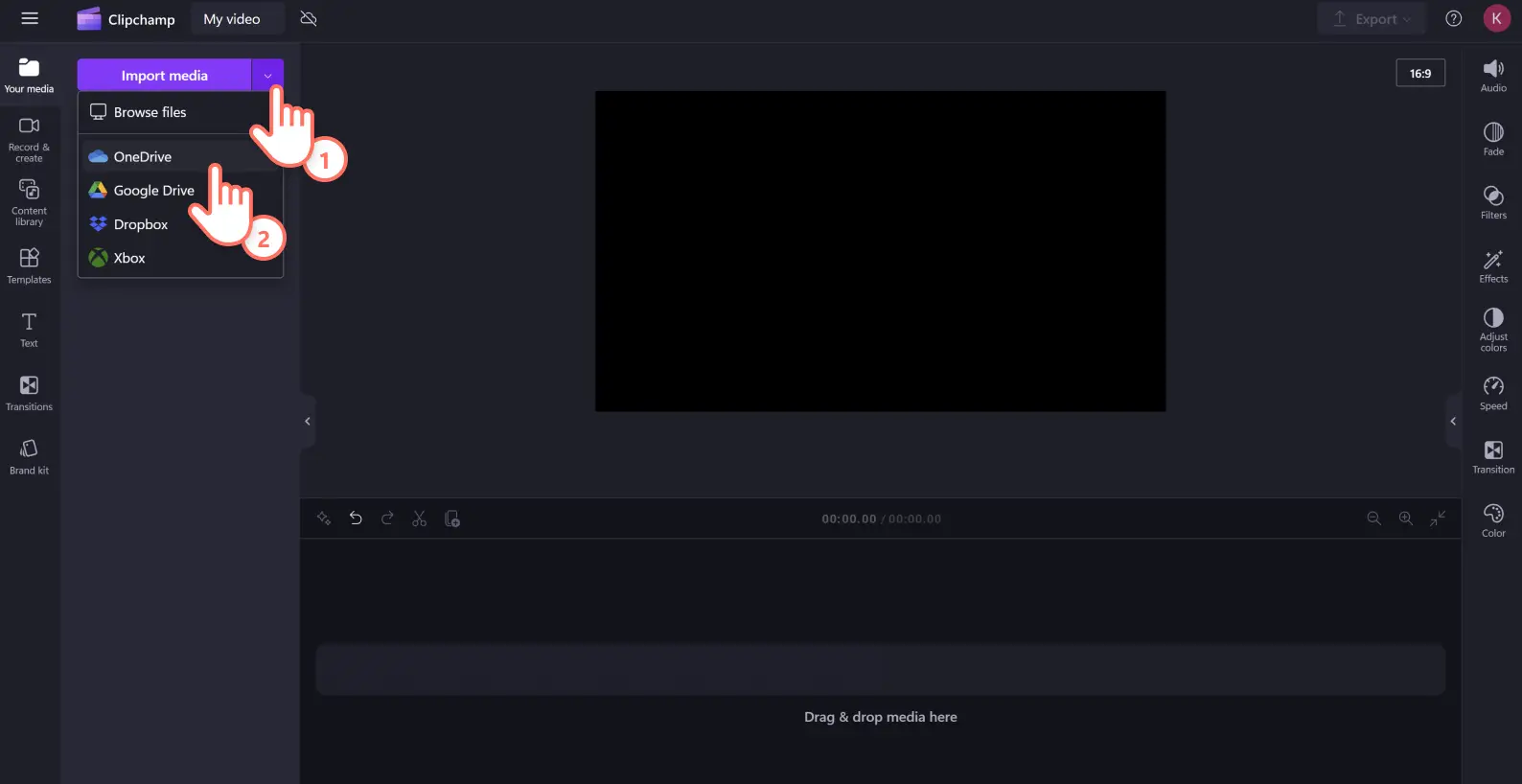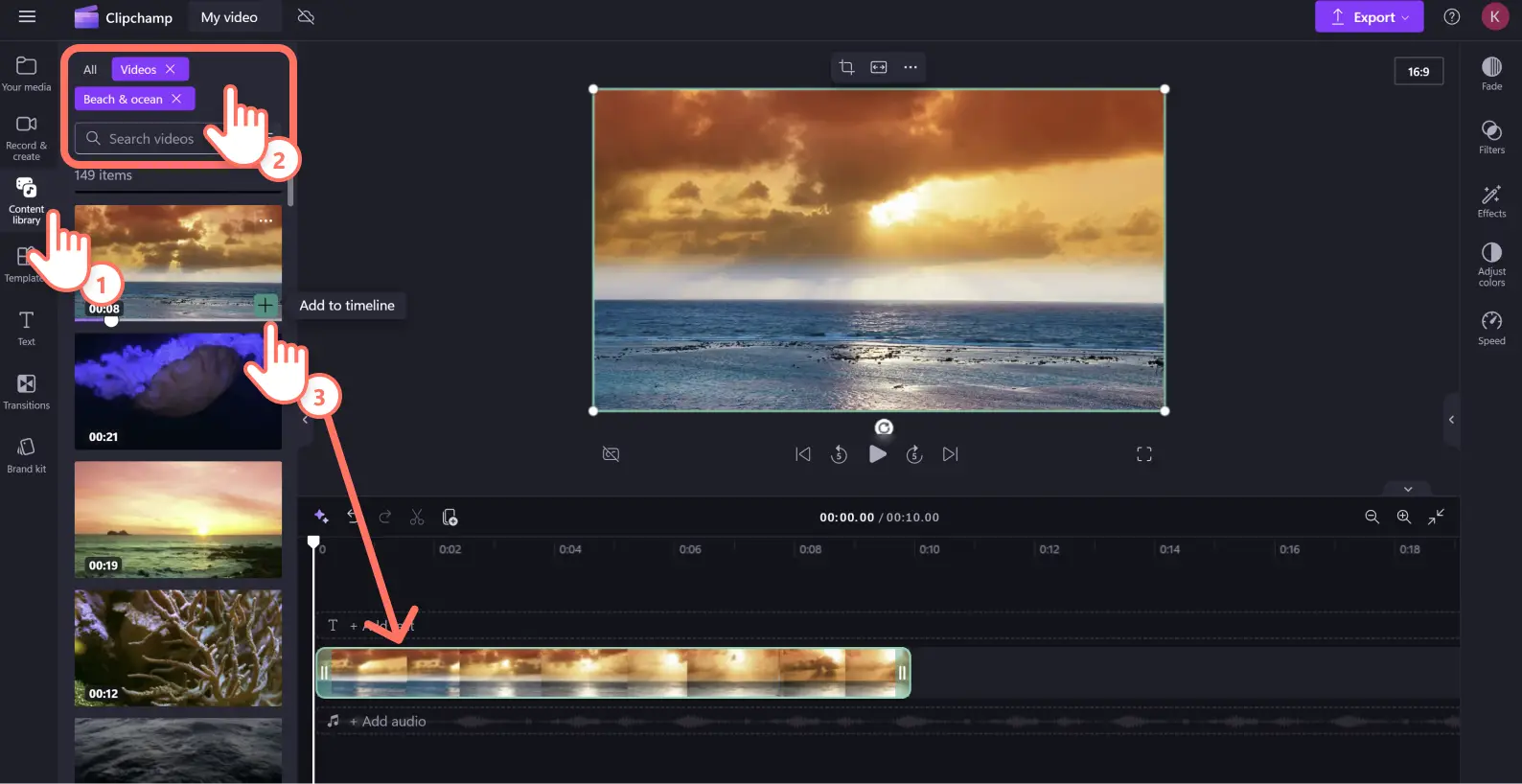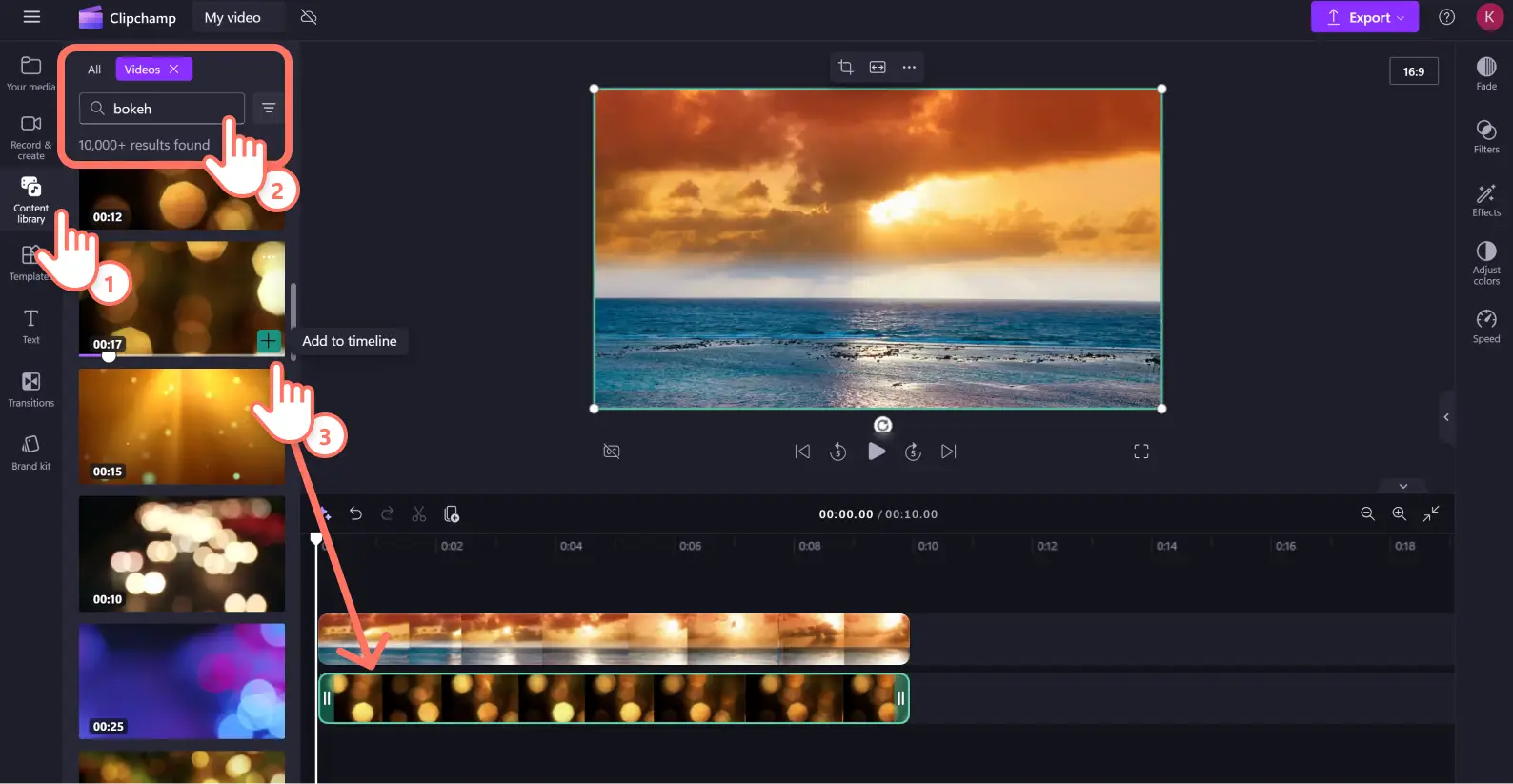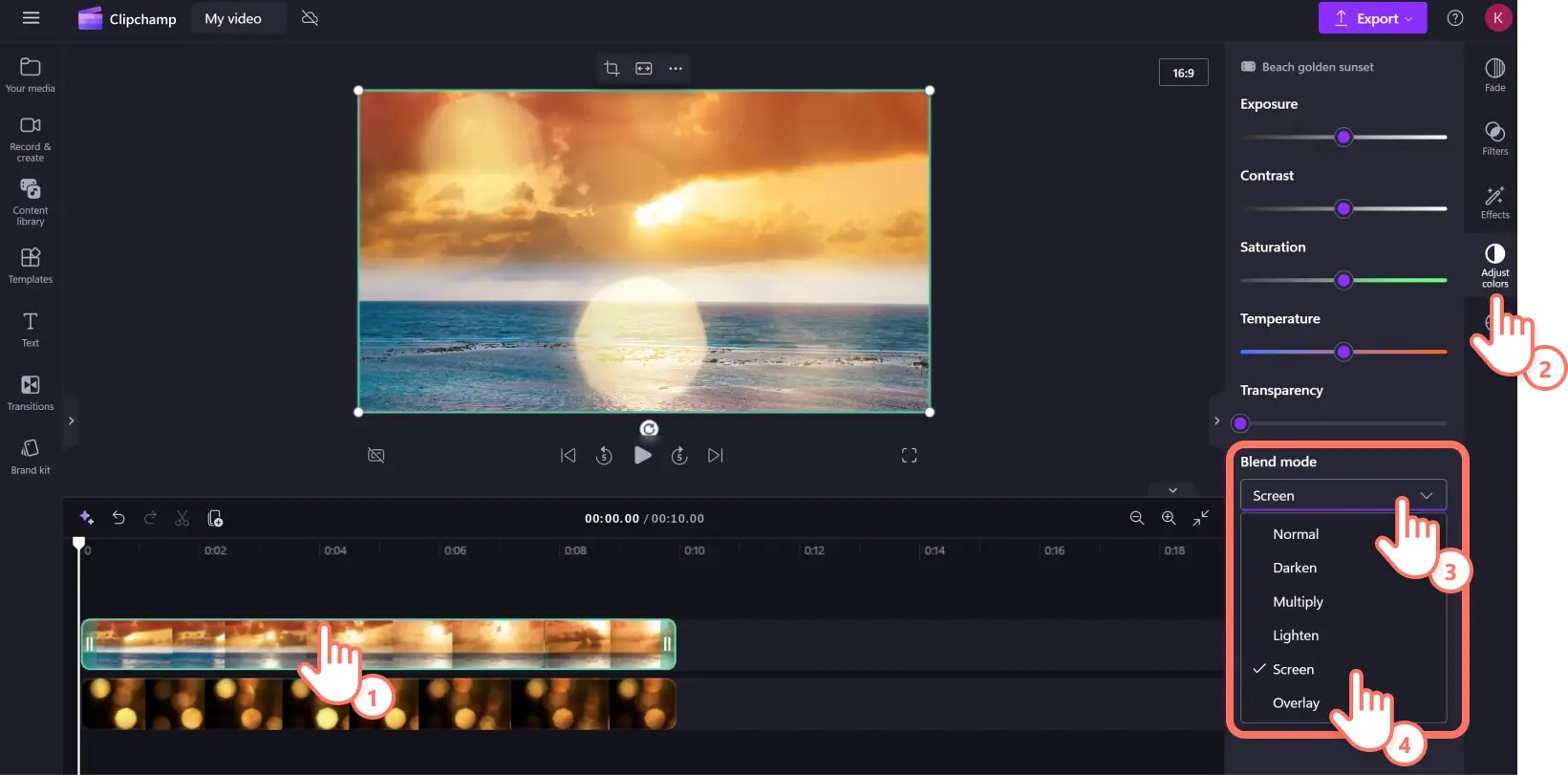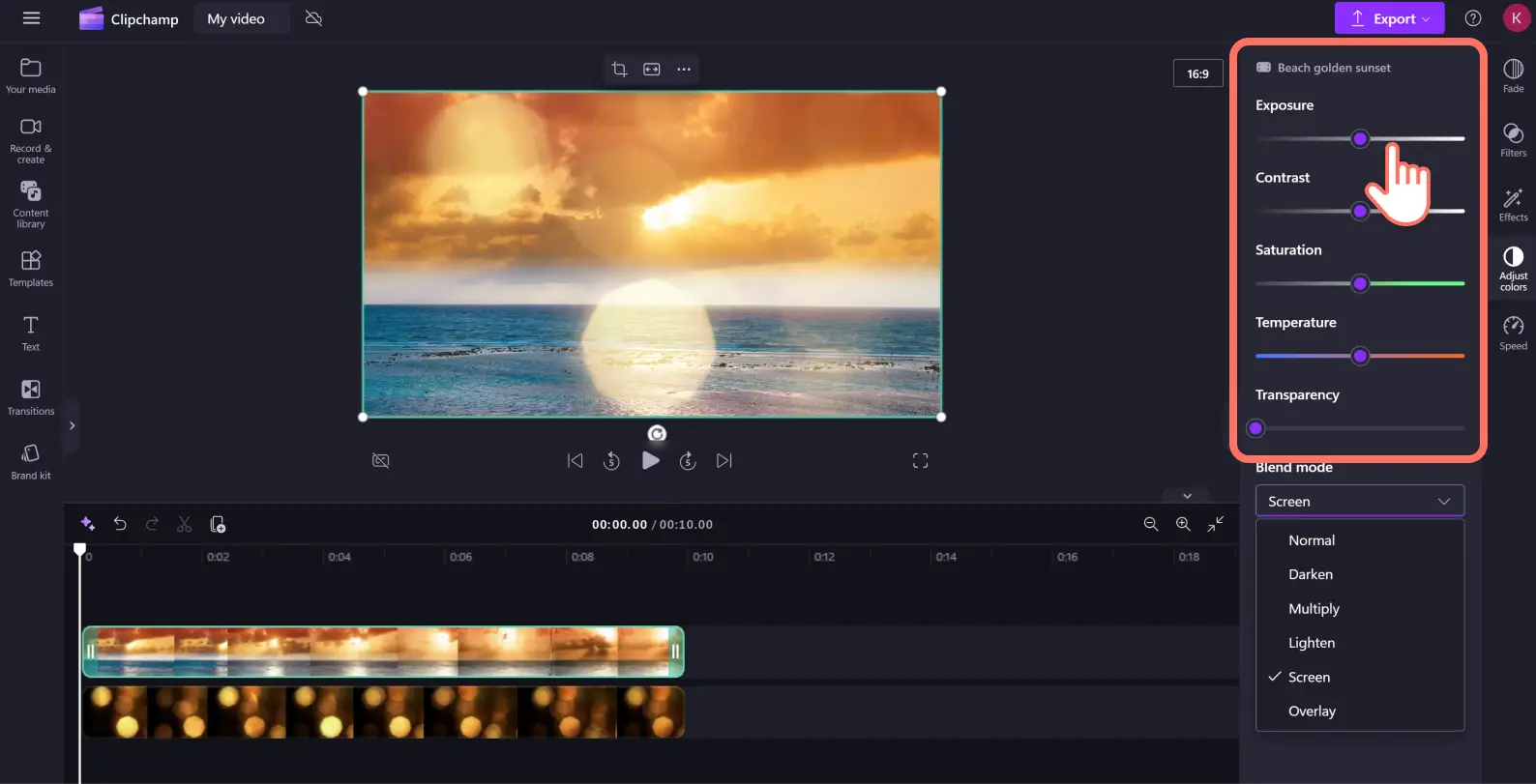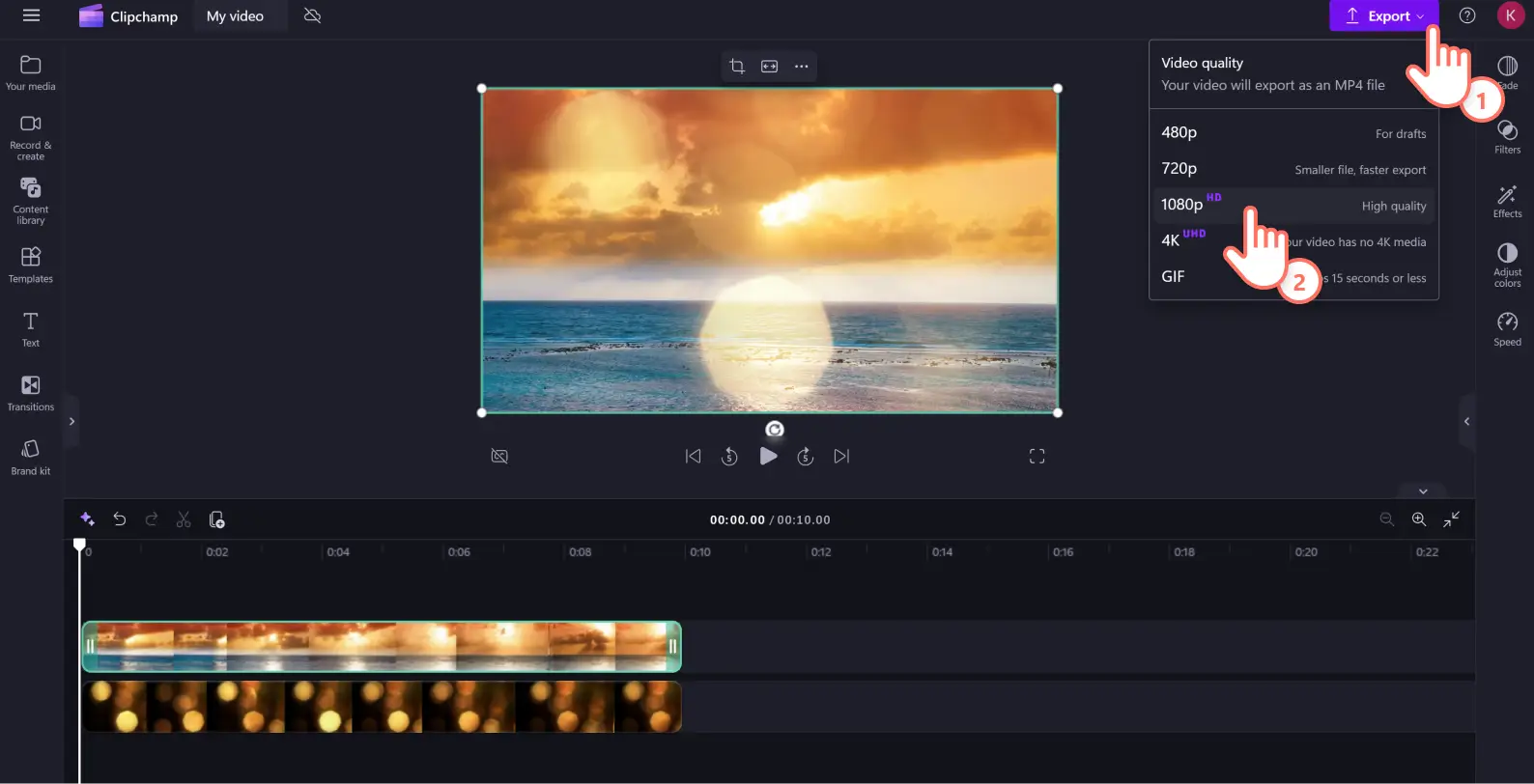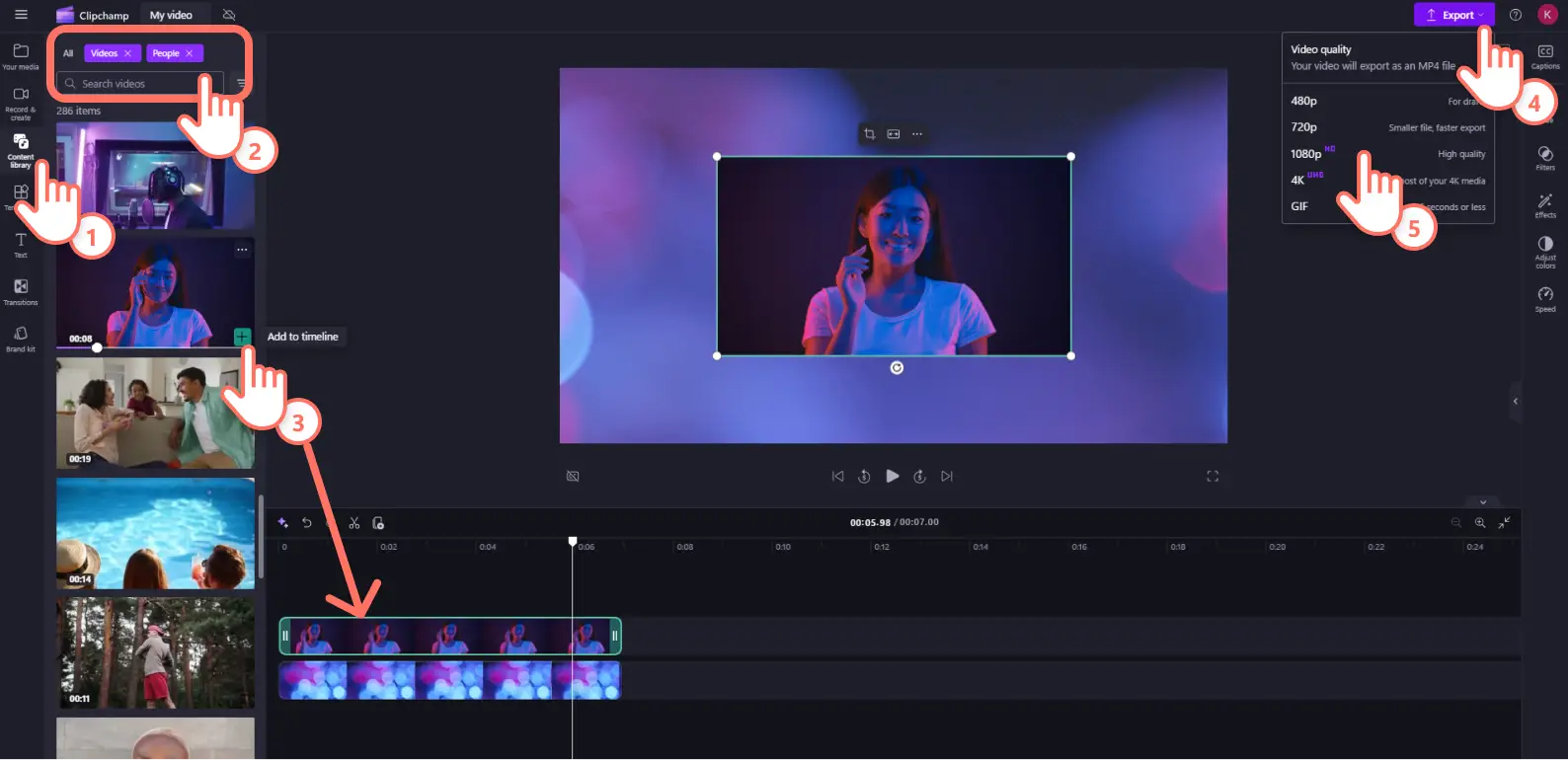"미리 알려드립니다! 이 기사에 있는 스크린샷은 개인 계정용 Clipchamp에서 가져온 것입니다. 같은 원칙이 업무 및 학교 계정용 Clipchamp에도 적용됩니다."
보케 효과를 사용하면 비디오 클립에서 즉시 영화와 같은 느낌을 살릴 수 있습니다.보케의 얕은 심도와 블러 효과는 비디오에서 장면을 부드럽게 하거나 피사체나 배경에 초점을 맞추는 데 활용할 수 있습니다. 사진 슬라이드 쇼부터 YouTube 인트로 및 신제품 비디오까지, Clipchamp의 다양한 무료 비디오 보케 오버레이로 전문적인 비디오 분위기를 조성하세요. 별도의 다운로드가 필요하지 않습니다.
조명 효과, 반짝임, 부드럽고 흐릿한 별 등을 찾아 비디오에 추가하고 평화로운 느낌의 저작권료 없는 멜로디 및 비디오 필터와 함께 사용하여 비디오의 스타일을 다듬으세요.
아래에 소개된 보케 비디오 편집 팁과, 콘텐츠 아이디어를 살펴보고 Clipchamp를 사용하여 무료로 비디오에 보케 효과를 추가하는 방법을 알아보세요.
Clipchamp에서 전체 비디오 보케 효과를 만드는 방법
1단계. 내 미디어를 가져오거나 스톡 비디오 추가하기
내 미디어를 가져오려면 도구 모음의 미디어 탭에서 미디어 가져오기 버튼을 클릭합니다. 컴퓨터 파일을 찾아보거나, 휴대폰에서 비디오를 가져오거나, OneDrive를 연결하여 가져올 수 있습니다.
스톡 비디오나 이미지를 사용해 시작할 수도 있습니다. 도구 모음의 콘텐츠 라이브러리 탭을 클릭하여 저작권 무료 스톡 비디오를 검색하고 이미지 라이브러리를 검색하여 적절한 시각적 개체를 선택합니다.검색에 키워드를 입력하거나 비디오나 이미지 범주를 검색하여 주제 또는 장르별로 둘러봅니다.자산을 타임라인에 끌어서 놓아 보케 효과로 편집을 시작합니다.
2단계. 스톡 비디오를 사용하여 보케 효과 추가하기
도구 모음에서 콘텐츠 라이브러리 탭을 클릭한 다음 시각적 개체 드롭다운 화살표를 클릭하고 비디오를 선택한 후 검색창에 ‘보케’를 입력합니다.보케 스톡 영상 옵션까지 스크롤을 내려서 원하는 비디오를 선택한 다음 주 비디오 자산 아래에 있는 타임라인에 끌어서 놓습니다.
보케 효과를 적용하려면 타임라인에서 맨 위에 있는 비디오 또는 이미지 자산을 클릭한 다음 속성 패널에서 색상 조정 탭을 클릭합니다. 다음으로 혼합 모드 옵션을 클릭한 다음 화면을 클릭합니다.
보케 오버레이의 스타일을 조정하려면 노출, 대비, 채도, 온도, 투명도 슬라이더를 사용합니다. 실수가 있었다면 초기화 버튼을 클릭하여 비디오를 원래 상태로 되돌릴 수 있습니다.
3단계.비디오 미리 보기 및 저장하기
보케 효과 비디오를 저장하기 전에 재생 버튼을 클릭하여 미리 보기를 확인하세요. 저장할 준비가 되었다면 내보내기 버튼을 클릭하고 비디오 해상도를 선택합니다. 모든 비디오는 최상의 화질을 위해 1080p HD 비디오 해상도로 저장하는 것이 좋습니다. 유료 구독자는 4K 해상도로 저장할 수 있습니다.
Clipchamp 비디오 보정 도구에서 더 많은 색 보정 기술을 둘러보거나 비디오 필터를 적용하세요. 더 많은 편집과 조명 기술 도움말은 YouTube 자습서를 확인하세요.
보케 배경에 비디오를 추가하는 방법
또한 보케 효과를 사용하면 완벽한 보케 비디오 배경을 만들 수도 있으므로 PIP(화면 속 화면) 기술을 사용해 클립을 오버레이할 수 있습니다. 콘텐츠 라이브러리에서는 다양한 저작권 무료 배경 스타일을 선택할 수 있습니다. 자연부터 게임까지 장르별 컬렉션을 둘러보거나, 검색창을 사용하여 키워드로 배경을 찾으세요.
영화 같은 느낌의 YouTube 인트로 또는 아웃트로 비디오, 가상 생일 카드, 공지 비디오를 만들고 싶다면 아래 튜토리얼을 따르세요.
콘텐츠 라이브러리 탭을 클릭하세요.검색창에 ‘보케’를 입력하고 배경에 보케 비디오를 선택한 다음 타임라인에 끌어서 놓으세요.
두 번째 비디오를 가져온 다음 보케 배경 위의 타임라인에 끌어서 놓습니다.
부동 도구 모음에서 PIP(화면 속 화면) 버튼을 클릭하여 비디오 오버레이를 만드세요.
원하는 대로 비디오를 자유롭게 자르고 크기를 조정할 수 있습니다.
보케 배경을 사용한 비디오를 저장합니다.
보케 효과를 사용하는 10가지 쉬운 비디오 아이디어
초보자도 적용하기 쉽고 소셜 미디어의 비디오 게시물에 사용하기 좋은 몇 가지 유용한 비디오 아이디어를 살펴보겠습니다.
브이로그에서 낮과 밤, 도시의 불빛, 평화로운 자연의 순간을 담아냅니다.
이미지 슬라이드 쇼 비디오에서 미적으로 보기 좋고 부드러운 배경을 만듭니다.
데모 비디오와 제품 리뷰에서 시청자의 이목을 끌고 제품의 구체적인 세부 정보를 선보입니다.
보케 배경 효과를 사용하여 인터뷰와 가상 통화에 이용할 시각적으로 매력적인 그린 스크린 배경을 만듭니다.
음악 및 댄스 비디오에 꿈 같은 느낌의 필터를 적용하여 장면을 더욱 예술적이고 드라마틱하게 만듭니다.
빛내림, 윤슬, 반짝이는 별과 같은 여행 하이라이트의 자연적 요소를 사용하여 비디오를 보정합니다.
가상 카드 및 연휴 공지 사항에 눈송이, 눈과 같은 크리스마스 테마 오버레이를 추가합니다.
나만의 여름 축제 TikTok 유행 비디오에 몽환적이고 시네마틱한 느낌을 더합니다.
비즈니스 프로모션 비디오를 더욱 매력적이고 스타일리시하게 만들어 대상 그룹의 주의를 단번에 사로잡습니다.
결혼식이나 졸업식과 같은 특별한 날 몽타주에 약간의 마법을 더합니다.
소셜 미디어의 비디오 게시물부터 YouTube 비디오까지, 보케 효과를 사용하여 시선을 사로잡고 미적으로 보기 좋은 비디오를 만들어 보세요. 모션 타이틀을 추가하고 필터를 사용하여 비디오 클립을 더 멋지게 꾸미는 것도 잊지 마세요.
영상 색 보정 또는 이중 노출 비디오 효과 만들기와 같이 쉽게 비디오 클립을 더 예술적으로 만드는 더 많은 방법을 알아보세요.
지금 Clipchamp를 사용하여 무료로 비디오에서 보케 효과를 내거나 Microsoft Clipchamp Windows 앱을 다운로드하세요.